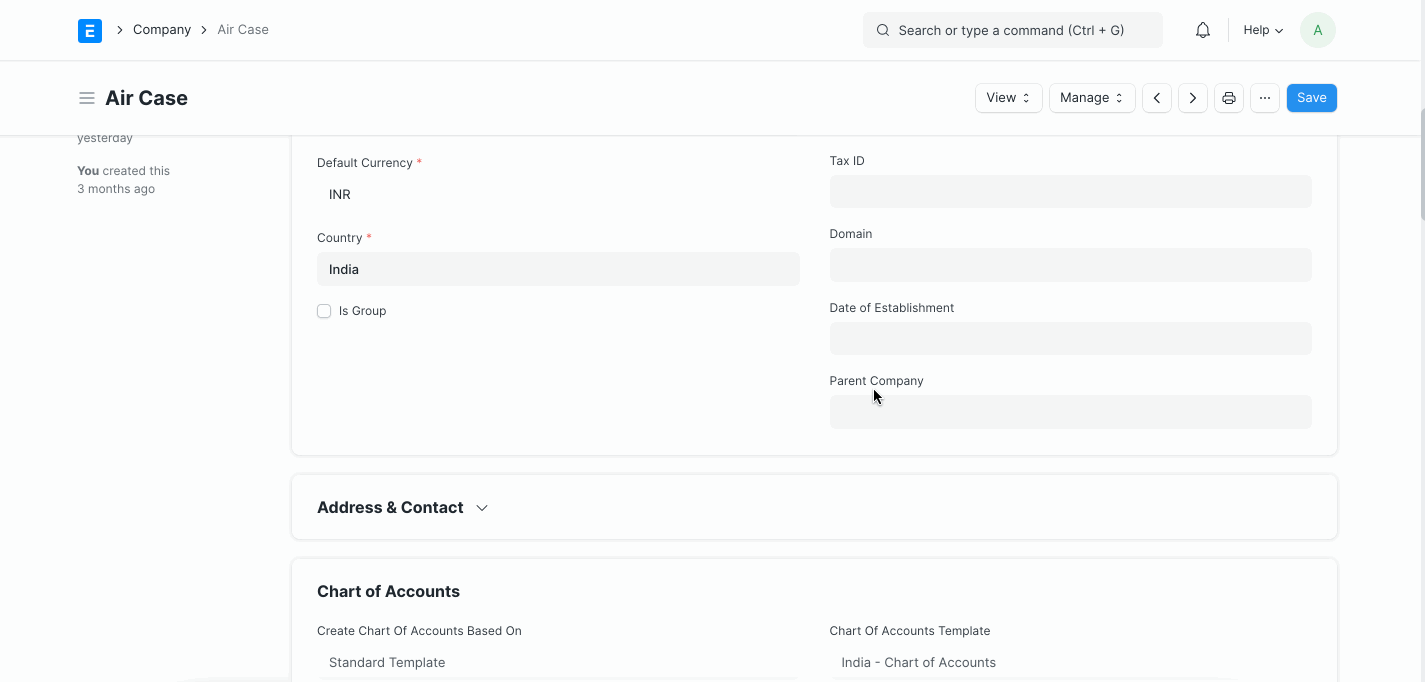Налаштування компанії
Налаштування компанії
Компанія — це юридична особа, створена з асоціації людей для здійснення комерційної або промислової діяльності.
У ERPNext перша компанія створюється під час налаштування облікового запису ERPNext. Для кожної компанії ви можете встановити сферу діяльності, таку як виробництво, роздрібна торгівля або послуги, залежно від характеру вашої бізнес-діяльності.
Якщо у вас є більше однієї компанії, ви можете додати їх через:
Головна > Бухгалтерія > Компанія
1. Як створити нову компанію
-
Перейдіть до списку компаній, натисніть на “Новий”.
-
Введіть назву, абревіатуру та основну валюту компанії.
-
Збережіть.
Абревіатура вашої компанії створюється за замовчуванням. Наприклад, FT для Frappe Technologies. Абревіатура допомагає відрізнити активи однієї компанії від іншої.
Абревіатура також відображається в різних рахунках, центрах витрат, шаблонах податків, складах тощо вашої компанії.
Ви також можете прикріпити логотип компанії та додати опис компанії.
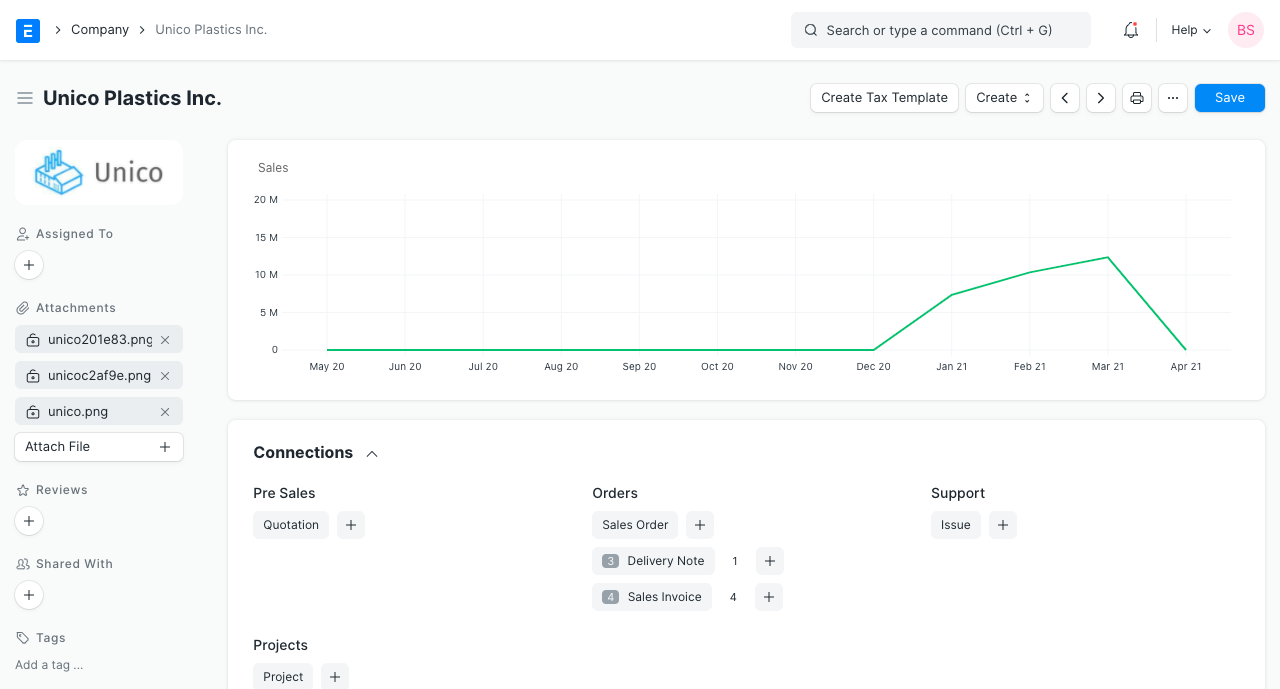
1.1 Структура багатокомпанійності
Припустимо, ви керуєте групою компаній, деякі з них можуть бути великими, а деякі — меншими, які є частиною більшої компанії.
У ERPNext ви можете налаштувати декілька компаній. Структура компанії може бути паралельною, тобто сестринські компанії, компанії-матері та дочірні компанії або комбінацією обох.
Материнська компанія — це більша організація, яка складається з однієї або декількох дочірніх компаній. Дочірня компанія є філіалом материнської компанії.
Перегляд дерева компаній відображає загальну структуру ваших компаній.
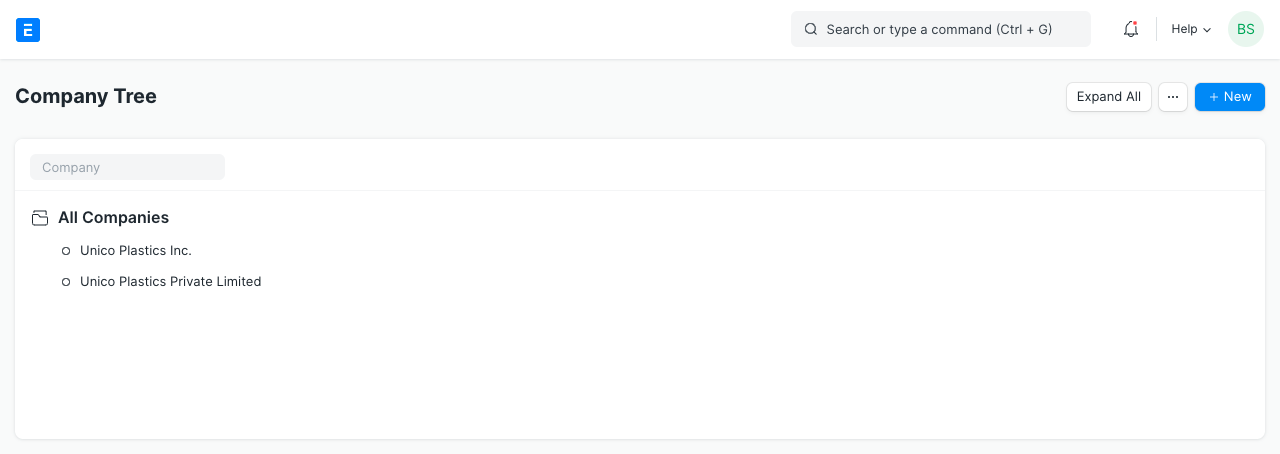
Після створення дерева компаній ERPNext перевірить, чи відповідають рахунки дочірніх компаній рахункам материнської.
1.2 Інші опції при створенні компанії
-
Домен: Сфера діяльності компанії, наприклад: виробництво, послуги тощо. Виберіть один варіант під час налаштування вашого облікового запису.
-
Чи є групою: Якщо позначено, це стає материнською компанією.
-
Материнська компанія: Якщо це дочірня компанія, встановіть материнську компанію у цьому полі, тобто виберіть групову компанію, до якої належить ця компанія. Якщо встановлено материнську компанію, план рахунків для нової компанії буде створено на основі вибраної материнської компанії.
1.3 План рахунків
Для кожної компанії майстер плану рахунків підтримується окремо. Це дозволяє підтримувати окремий облік для кожної компанії відповідно до юридичних вимог. Ви також можете імпортувати план рахунків, використовуючи Імпортер планів рахунків.
ERPNext має локалізовані плани рахунків, які вже доступні для деяких країн. При створенні нової компанії ви можете вибрати налаштування плану рахунків для неї з наступних варіантів:
-
Стандартний план рахунків
-
На основі плану рахунків існуючої компанії
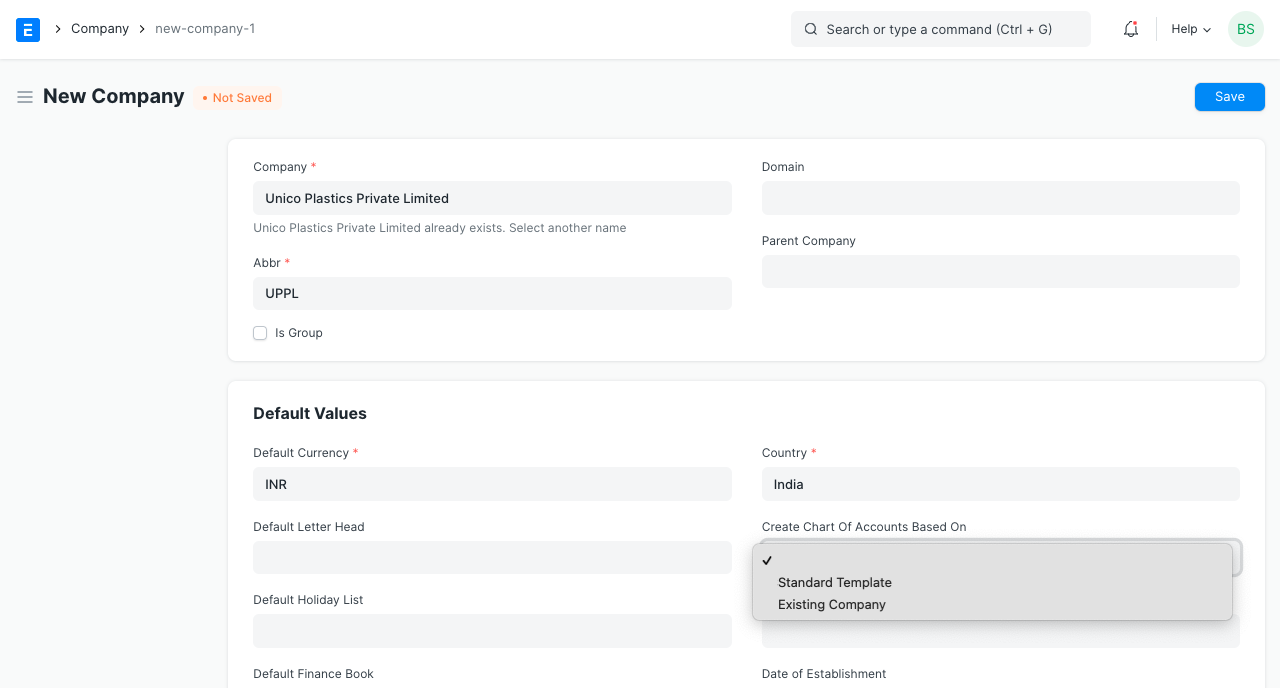
Зверніть увагу, що якщо при створенні нової компанії обрано материнську компанію, план рахунків буде створено на основі існуючої материнської компанії.
1.4 За замовчуванням
У майстрі компанії ви можете встановити багато значень за замовчуванням для майстрів та рахунків. Ці рахунки за замовчуванням допоможуть вам швидко проводити бухгалтерські операції, де значення для рахунку буде взято з майстра компанії, якщо воно надано. Як тільки компанія створена, автоматично створюється за замовчуванням план рахунків і центр витрат.
Наступні значення можна встановити за замовчуванням для компанії:
- Стандартний бланк листа
- Стандартний перелік святкових днів
- Стандартні робочі години
- Стандартні умови та положення
- Країна
- Податковий ідентифікаційний номер
- Дата заснування
Ці налаштування за замовчуванням сприяють більш ефективному та автоматизованому веденню обліку, забезпечуючи необхідну уніфікацію процесів та документообігу в компанії.
2. Особливості
2.1 Місячна ціль продажів
Встановіть місячну ціль продажів у валюті компанії, наприклад, $10,000. Загальні місячні продажі стануть видимими після здійснення транзакцій. Дізнатися більше можна тут.
2.2 Налаштування облікових записів
Деякі з наступних рахунків будуть встановлені за замовчуванням при створенні нової компанії, інші можуть бути створені. Рахунки можна переглянути в [[План рахунків]]. Ці значення можна змінити пізніше, якщо це буде необхідно.
- Основний банківський рахунок
- Основний готівковий рахунок
- Основний рахунок дебіторів
- Рахунок для округлення
- Центр витрат для округлення
- Рахунок списання
- Рахунок наданих знижок
- Рахунок отриманих знижок
- Рахунок виграшів/збитків від валютних операцій
- Рахунок не реалізованих валютних виграшів/збитків
- Основний рахунок кредиторів
- Основний рахунок авансів працівників
- Основний рахунок вартості проданих товарів
- Основний дохідний рахунок
- Основний рахунок відстрочених доходів
- Основний рахунок відстрочених витрат
- Основний рахунок зобов’язань за зарплатою
- Основний рахунок зобов’язань за витратами на вимогу
- Основний центр витрат
- Кредитний ліміт
- Шаблон умов оплати за замовчуванням
2.3 Налаштування запасів
Функція безперервного інвентаризації призводить до того, що транзакції зі складськими запасами впливають на бухгалтерський облік компанії. Дізнатися більше можна тут. За замовчуванням ця функція включена.
- Основний інвентарний рахунок
- Рахунок коригування запасів
- Рахунок отриманих, але не оплачених запасів
- Витрати, включені до оцінки

2.4 За замовчуванням для основних засобів
Для управління основними засобами у компанії потрібні наступні рахунки. Більшість з них буде створено за замовчуванням. Їх можна переглянути в [[План рахунків]].
- Рахунок накопиченої амортизації
- Рахунок витрат на амортизацію
- Серія для запису амортизації активів (Журнальний запис)
- Витрати, включені до оцінки активів
- Рахунок прибутків/збитків від утилізації активів
- Центр витрат амортизації активів
- Рахунок капітальних робіт у процесі
- Актив отримано, але не оплачено
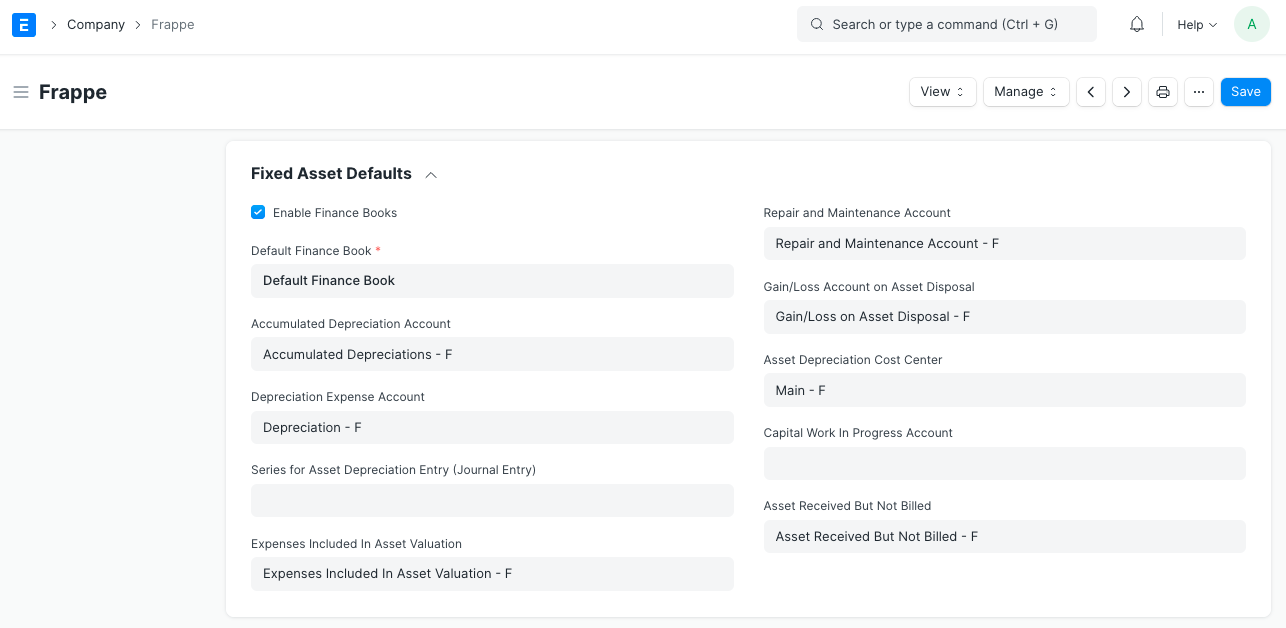
Якщо ви бажаєте вести ваші бухгалтерські записи проти різних [[Фінансова книга]], позначте поле “Дозволити фінансові книги” та встановіть за замовчуванням Фінансову книгу.
2.5 Налаштування компенсаційних виплат
Встановіть типовий компонент для наступних складових заробітної плати.
- Основний компонент
- Компонент HRA
- Компонент заборгованості
2.6 Налаштування банківського переказу
За допомогою функції «Платіжне доручення» (у розділі «Облікові записи») можна створити один документ для кількох банківських переказів. Оновлення значень у наступних полях допоможе вам генерувати банківський переказ у форматі, який може бути прийнятий і також завантажений на портал банку.
Платіжне доручення дозволяє користувачу об’єднати кілька платіжних вхідних документів/запитів на платежі в один документ. Банківський переказ дозволяє користувачу відправити цей один документ до банку у текстовому форматі, який можна вручну завантажити на платформу банківських платежів.
Клієнтський код та код продукту — це коди, які банк надає вам. Ці коди необхідно додати у текстовий файл відповідно до формату, визначеного банком.
2.7 Бюджет
Роль схвалення виняткового бюджету: Роль, обрана тут, може обходити встановлений бюджет для схвалення витрат.
2.8 Інформація про компанію
Для довідки наступні деталі вашої компанії можуть бути збережені в ERPNext:
- Дата заснування
- Телефонний номер
- Факс
- Електронна пошта
- Веб-сайт
- Адреса
- Реєстраційні деталі
Примітка: При встановленні адреси тут важливо відмітити прапорець «Це адреса вашої компанії».
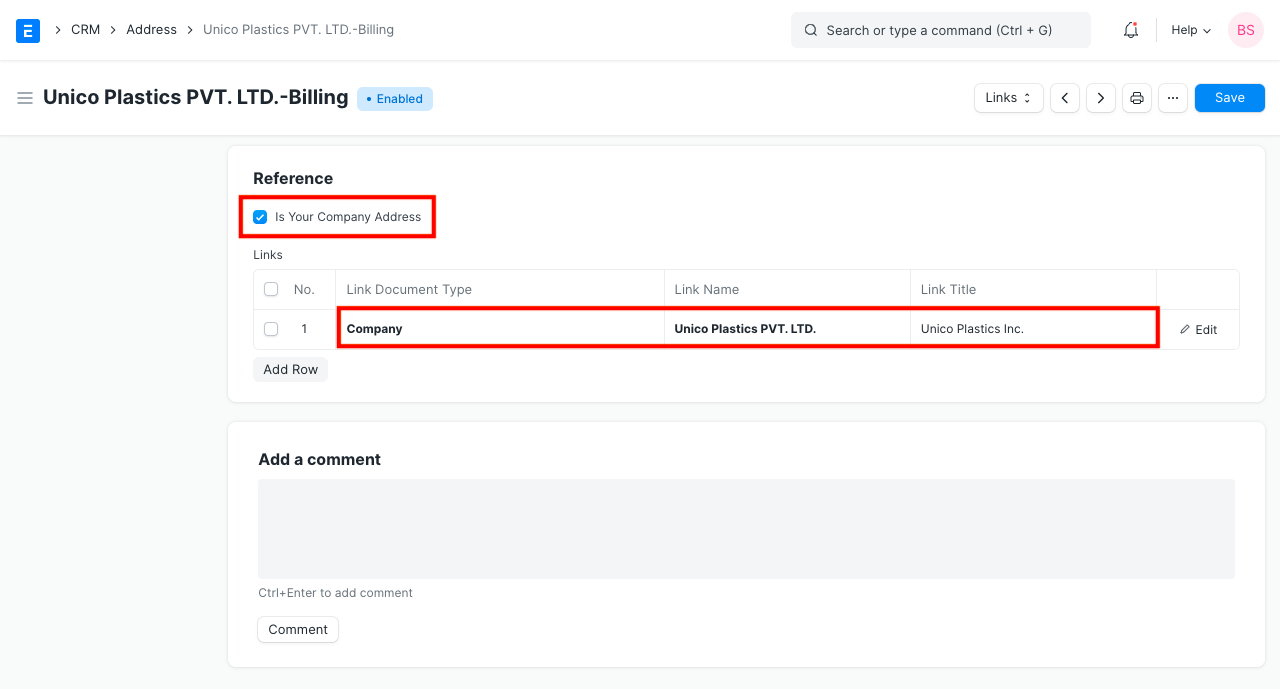
Реєстраційні деталі: Тут ви можете зберегти різні податкові номери, чеки, банківські номери для довідки.
2.9 Видалення всіх транзакцій компанії
Ви можете видалити всі транзакції (замовлення, рахунки-фактури) компанії. Використовуйте обережно, оскільки видалені транзакції не можуть бути відновлені.
Вимоги
- Користувач повинен бути системним менеджером.
- Користувач повинен бути засновником компанії.
Кроки
- Натисніть на кнопку Видалити транзакції у розділі Управління.
- Підтвердіть свій пароль.
- Введіть назву компанії для підтвердження.
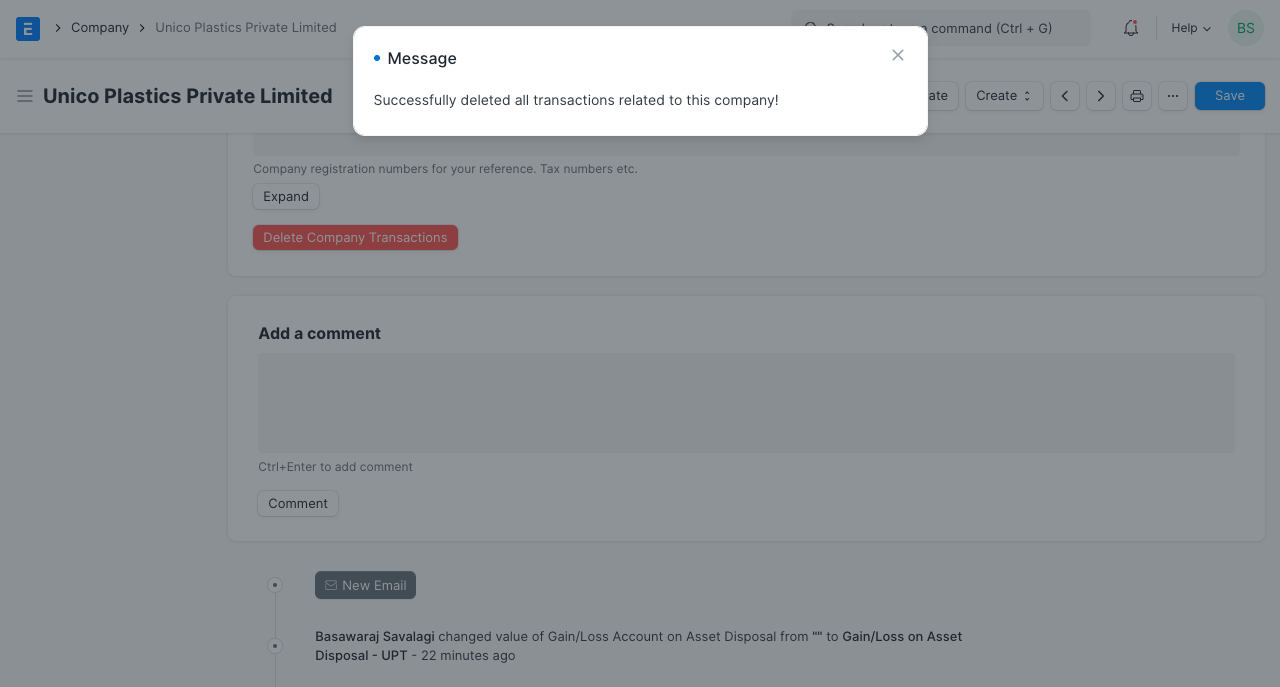
І ви закінчили. Основні дані, такі як товар, рахунок, співробітник, BOM та інше, залишаться без змін.
Що буде видалено?
- Замовлення/рахунки-фактури на продаж/покупку, квитанції/записки будуть видалені.
- Місячні продажі та історія продажів будуть очищені.
- Усі сповіщення будуть очищені.
- Адреси потенційних клієнтів, до яких прив’язана компанія, будуть видалені.
- Всі комунікації, пов’язані з компанією, будуть видалені.
- Всі серії найменувань будуть скинуті.
- Всі записи на склад, пов’язані зі складом цієї компанії, будуть видалені.
Функція введена в версії 13.
2.10 Зміна материнської компанії
Ви можете змінити материнську компанію існуючої компанії. Перейдіть до поля «Материнська компанія», виберіть компанію зі списку та збережіть форму.